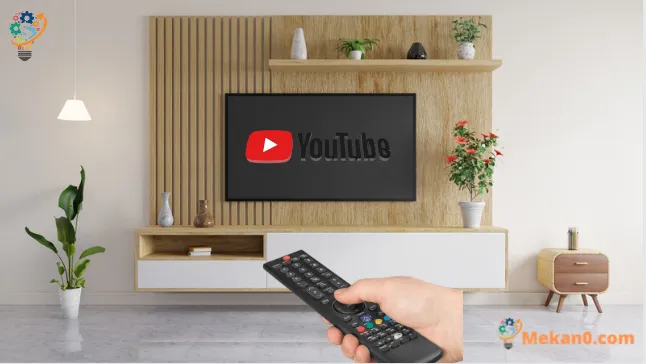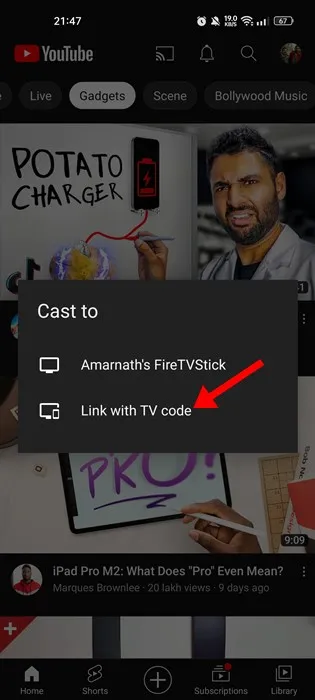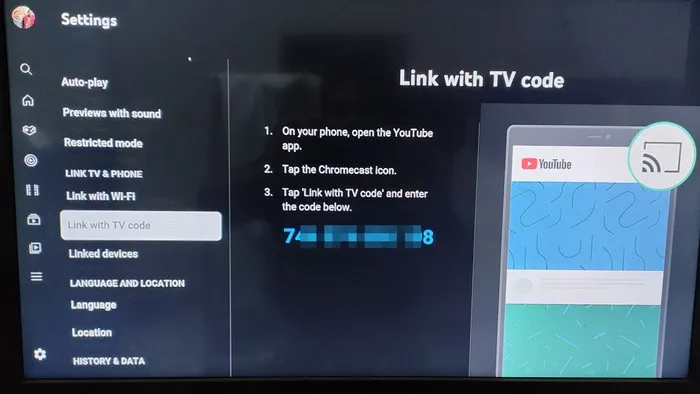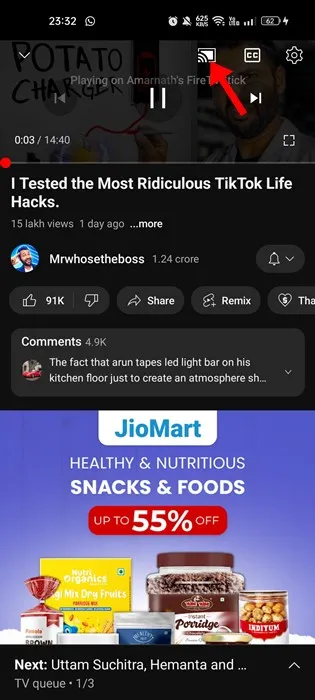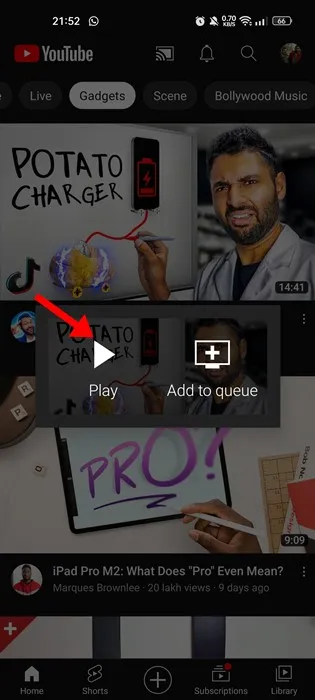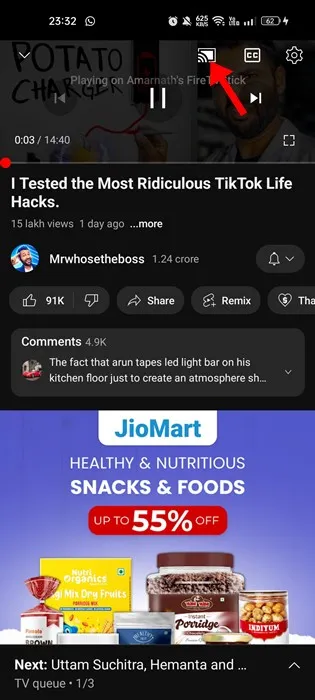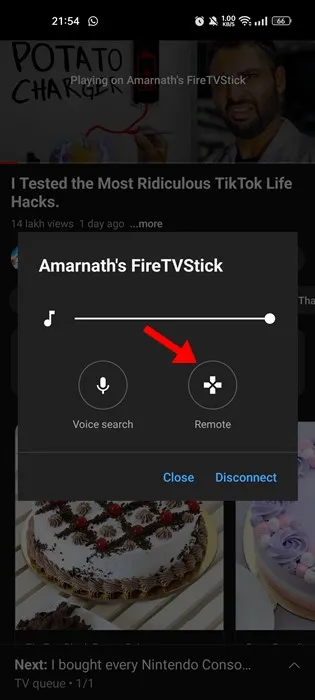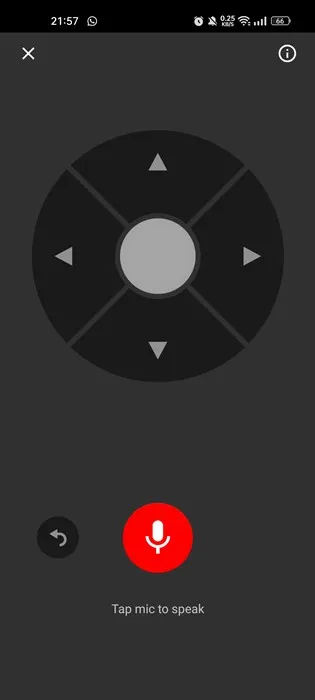YouTube yog tej zaum qhov loj tshaj plaws thiab zoo tshaj plaws video streaming site nyob rau hauv lub ntiaj teb no. Nws muaj cov sijhawm kawg ntawm cov ntsiab lus video uas koj tuaj yeem saib dawb. Tsis tas li ntawd xwb, tab sis lub xaib kuj tso cai rau koj mus nyob thiab hu rau koj cov neeg siv khoom.
YouTube tau txais kev txhawb los ntawm Google, thiab ua rau hauv smartphones hauv. Nws tsis tuaj yeem ua hauv iPhone, tab sis koj tuaj yeem nruab nws los ntawm Apple App Store. Sib nrug los ntawm cov ntsiab lus video, YouTube tseem paub txog nws qhov muaj.
Koj yuav pom YouTube apps rau Android, iOS, streaming li, thiab lwm yam. Ntawm desktop computers thiab laptops, koj yuav tsum siv lub web version ntawm YouTube saib yeeb yaj duab dawb.
YouTube TV Chaw Taws Teeb: Yuav ua li cas tswj YouTube TV los ntawm lub xov tooj
Hauv tsab xov xwm no, peb yuav tham txog YouTube TV Chaw Taws Teeb thiab yuav ua li cas siv koj lub smartphone hauv Android ua chaw taws teeb tswj rau koj lub TV YouTube TV . Cia peb kuaj.
YouTube TV Remote yog dab tsi?
YouTube TV Chaw Taws Teeb yog lub luag haujlwm los tig koj lub xov tooj smartphone mus rau hauv cov chaw taws teeb tswj rau koj lub YouTube app khiav ntawm Smart TVs.
Yog tias koj siv YouTube TV app ntawm koj lub TV ntse lossis lwm yam khoom siv streaming, koj tuaj yeem siv YouTube mobile app los tswj lub vev xaib cov yam ntxwv.
Txij li feem ntau ntawm cov neeg siv khaws lawv cov smartphones hauv Android nrog lawv thaum saib Smart TV, muaj cov yam ntxwv zoo li YouTube TV Chaw Taws Teeb tuaj yeem ua lub sijhawm txuag.
koj ua tau Tig koj lub cuab yeej Android rau hauv ib lub cuab yeej Chaw taws teeb tswj thiab tswj YouTube app uas khiav ntawm koj lub Smart TV lossis streaming li.
Koj tswj YouTube hauv TV li cas ntawm koj lub xov tooj?
Yog tias koj muaj Android TV lossis TV ntse nrog YouTube app, koj tuaj yeem siv koj li Android lossis iOS los tswj nws.
Nrog koj lub Android lossis iOS smartphone, koj yuav muaj peev xwm tswj tau cov yeeb yaj kiab playback hauv YouTube TV app. Yog tias koj txaus siab siv koj li Android lossis iOS ntaus ntawv ua chaw taws teeb tswj rau YouTube TV app, tom qab ntawd nyeem cov lus qhia ntxiv.
Ntawv ceeb toom: Peb tau siv Android version ntawm YouTube app los ua kom pom cov txheej txheem. Koj yuav tsum ua tib cov kauj ruam ntawm YouTube iOS app thiab.
1. Ua ntej tshaj plaws, qhib koj lub SmartTV lossis Android TV. Tom ntej no, qhib YouTube TV app.
2. Nco ntsoov tias koj lub SmartTV thiab Android / iOS li txuas nrog tib lub network WiFi.
3. Qhib YouTube app ntawm koj lub xov tooj ntawm tes thiab coj mus rhaub rau ntawm lub pob screencast.
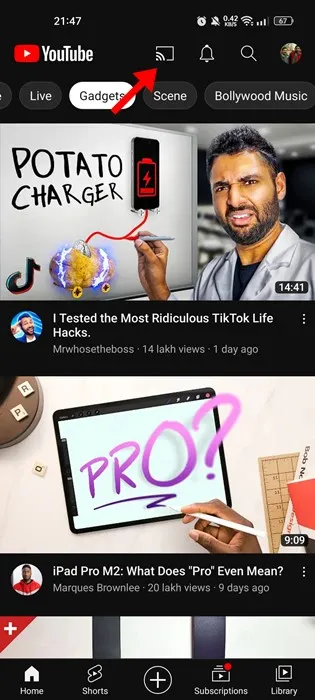
4. Tam sim no, nyob rau hauv Cast sai, coj mus rhaub rau ib qho kev xaiv Txuas nrog TV Code .
5. Tam sim no, ntawm YouTube TV app (hauv TV). Tam sim no mus rau Chaw> Txuas nrog TV Code . Thaum ua tiav, koj yuav pom lub cim ntawm lub vijtsam TV.
6. Koj yuav tsum tau Sau tus lej pom hauv YouTube mobile app txuas lub TV.
Nov yog nws! Qhov no yuav txuas YouTube mobile app rau koj Smart TV. Tam sim no koj tuaj yeem tswj YouTube TV app los ntawm koj lub smartphone.
YouTube TV Chaw Taws Teeb, yuav siv nws li cas?
Thaum koj ua tiav nrog tethering ib feem, koj yuav siv tau YouTube TV tej thaj chaw deb. Qhov no yuav cam koj mobile version ntawm YouTube ntawm koj Smart TV. Qhib cov yeeb yaj kiab YouTube thiab nyem rau ntawm lub cim kis tau tus mob.
Tam sim no, yog tias koj xav khiav Ib qho yeeb yaj kiab YouTube ntawm TV, koj yuav tsum nyem rau ntawm YouTube video ntawm lub mobile app thiab nyem rau ntawm lub pob ua si.
Txhawm rau qhib YouTube TV Chaw Taws Teeb, nyem lub pob cam khwb cia hauv cov video player dua.
Ntawm qhov kev hais kom tshwm sim tom ntej, nyem rau ntawm qhov kev xaiv chaw taws teeb tswj .
Tam sim no koj yuav pom YouTube TV chaw taws teeb ntawm koj lub vijtsam mobile. Tam sim no koj tuaj yeem tswj YouTube TV app los ntawm koj lub smartphone.
Yog tias koj xav kom lub suab tswj YouTube hauv TV, koj yuav tsum nyem lub microphone khawm thiab hais lus. Koj kuj tau txais ib qho kev tswj kab ke uas koj tuaj yeem siv tau.
Nov yog nws! Nov yog qhov koj tuaj yeem tig koj lub xov tooj Android rau hauv YouTube TV chaw taws teeb. Qhov zais Chromecast tej thaj chaw deb tau nyob ib ntus, tab sis ntau tus neeg siv yuav tsum kawm paub siv nws.
Yog li, phau ntawv qhia no yog hais txog yuav ua li cas tig koj lub cuab yeej Android rau hauv YouTube TV Chaw Taws Teeb. Tus txheej txheem yog Chromecast raws li thiab yuav ua haujlwm ntawm txhua lub Chromecast enabled ntaus ntawv. Nrog rau qhov no, koj tuaj yeem tswj hwm YouTube hauv TV los ntawm koj lub smartphone. Yog tias koj xav tau kev pab ntxiv nrog YouTube TV Chaw Taws Teeb, qhia rau peb paub hauv cov lus hauv qab no.